NetIQ_Chariot快速使用手册-组播设置
NETIQ的安装与使用说明

。可既台制控个一装安要需只时试测�果结试测示显并 板模试测行运、置设板模试测行进是要主用作的台制控 �exe.tsni_toirahC行运需时台制控装安。装安的端终与 装安的)elosnoc toirahC�台制控括包装安的QITEN�1
装安的台制控
txeN击点
。�txeN�步一下击点�面界装安的台制控入进�2
试测的包丢与宽带
项试测个一另的成生
。 �68.0.56.01址地的目�861.0.56.01址地源�项试测个 一另成生骤步述上按可此因�试测向双行进要需常通�9
试测的包丢与宽带
标图该击点
。试测行进�行运击点�01
试测的包丢与宽带
�值大最、值小最、值均平� 示显值数的宽带络网
动波的度幅大有没应 线曲该时好良况情络网 标图该击点
装安的端终
hsiniF击点、2
项选该掉去、1
。作操示所图下做�面界成完装安的端终入进�8
装安的端终
试 测 包 丢 与 宽 带 、1 用使的QITEN、二 装 安 的 端 终 、2 装 安 的 台 制 控 、1 装安的QITEN、一
纲提程课
elosnoc toirahC击点
。面界的 台制控入进)elosnoc toirahC�台制控的QITEN行运�1
QITEN
。作操脑电的本基会 • �习学员学的础基下以有于用适程课本
明说围范用适程课
。法方的长时试测整调加增日13月7年7002 •
录记更变
试 测 包 丢 与 宽 带 、1 用使的QITEN、二 装 安 的 端 终 、2 装 安 的 台 制 控 、1 装安的QITEN、一
纲提程课
件文该击双标鼠用
标图该击点、1
名件文及径路的存保择选、2
03.NetIQ IxChariot使用指导

3
IxChariot的组成
IxChariot由控制端Console和远端Endpoint两部 分组成
控制端console运行于Windows NT/2000/XP环境 远端Endpoint运行于各种主流操作系统 通过定制测试脚本仿真数据流
4
IxChariot 工作原理
11
设置测试的时间长度
选择“Run->Set Run Option”设置测试的时间长度,例如1分钟。
12
开始测试
点击“Run”,开始测试,并可实时查看测试结果。
13
保存测试结果
测试完成后选择“Save”保存测试结果,也可选择“Export”将测试 结果以.HTML或.txt的格式输出。
NetIQ IxChariot使用指导
ISSUE 1.0
日期:
杭州华三通信技术有限公司 版权所有,未经授权不得使用与传播
目录
IxChariot简介 IxChariot吞吐量测试举例 IxChariot常用操作
什么是IxChariot?
IxChariot评估网络应用程序的性能,对网络设备进行 压力测试,在部署之前测量网络的性能,发现引起网 络性能问题的故障所在。可以使用IxChariot的运行结 果数据对网络进行优化,并且测量网络的改变对性能 影响。具体应用: 测试网络硬件和软件的性能和容量 在购买网络产品之前进行不同产品的比较 验证网络性能问题的原因所在 测量使用新的应用程序所带来的影响 测量、评估网络的运转情况
进入脚本编辑器
27
编辑应用脚本(续)
脚本编辑器分为两个窗口区,对于一般的测试修改脚本 中的关键变量的参数值即可。
netiq操作指南

1.,按默认路径安装好。
2.Copy chariot.lic to C:\Program Files\NetIQ\Chariot\3.Run gsendw32.exe.4.Click Next when installing.5.Select “Don’t install application monitoring support” then click Next.6.Repeat 1~5 step on another system.然后手动关闭Windows防火墙,并在管理工具 服务中停止Windows Firewall/Internet Connection Sharing(ICS).并手动指定被测板和标准系统的IP地址。
比如,被测板的IP地址为:192.168.0.11,子网掩码为:255.255.255.0,默认网关设为同一局域网网段服务器的IP地址192.168.0.1;标准系统的IP地址为:192.168.0.9,子网掩码为:255.255.255.0,默认网关也设为同一局域网网段服务器的IP地址192.168.0.1。
7.Run Chariot Console from one unit(don’t need to run it on two units on the sametest time).8.Click New.9.Click “Add Pair”.10.Enter the source IP address (源地址,即被测板的IP地址192.168.0.11)toEndpoint 1 network address, and target IP address(目标地址,即标准系统的IP 地址192.168.0.9)to Endpoint 2 network address.11.Click “Select Script”, double click “Benchmarks” folder.12.Select “” then click Open.13.Click OK.14.Select Run/Set Run Options.15.In “How to end a test run”, select “Run for a fixed duration”, then set the test timeyou want it to test.16.Click Run.17.Click the “Throughput” tab.18.After testing, write down the Pair 1 Average(Mbps) into your test report.19.If you want test the IPX/SPX, change the setting in step 13. Endpoint 1 pleasetype 00000000:[Source MAC address], Endpoint 2 please type 00000000:[Target MAC address], then change the network protocol to “IPX”.20. Select “” in Script folder.21.Please notice, the result by “” script is slower than “”, so if you want know theresult is pass or fail, please compare with other platforms, but you may ask why we don’t use the “” script to test IPX/SPX, sorry, the script is only for TCP/IP test, because when we try to use that script for test, AP pops a error message to remind user that the script is only for TCP test.That’s all.。
IxChariot中文教程
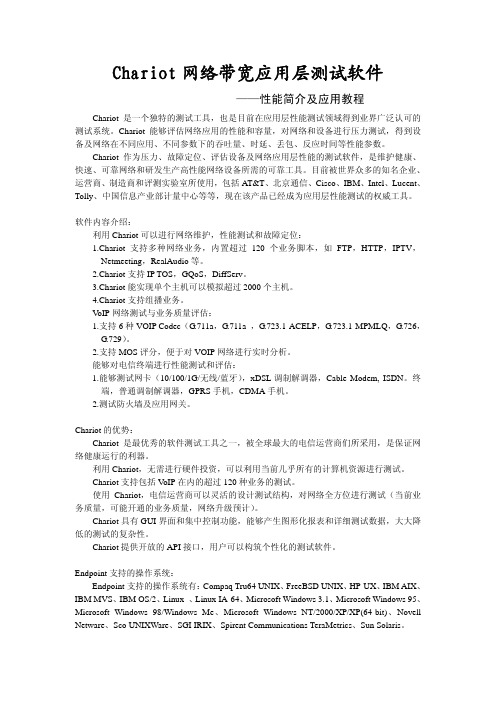
Chariot网络带宽应用层测试软件——性能简介及应用教程Chariot是一个独特的测试工具,也是目前在应用层性能测试领域得到业界广泛认可的测试系统。
Chariot能够评估网络应用的性能和容量,对网络和设备进行压力测试,得到设备及网络在不同应用、不同参数下的吞吐量、时延、丢包、反应时间等性能参数。
Chariot作为压力、故障定位、评估设备及网络应用层性能的测试软件,是维护健康、快速、可靠网络和研发生产高性能网络设备所需的可靠工具。
目前被世界众多的知名企业、运营商、制造商和评测实验室所使用,包括AT&T、北京通信、Cisco、IBM、Intel、Lucent、Tolly、中国信息产业部计量中心等等,现在该产品已经成为应用层性能测试的权威工具。
软件内容介绍:利用Chariot可以进行网络维护,性能测试和故障定位:1.Chariot支持多种网络业务,内置超过120个业务脚本,如FTP,HTTP,IPTV,Netmeeting,RealAudio等。
2.Chariot支持IP TOS,GQoS,DiffServ。
3.Chariot能实现单个主机可以模拟超过2000个主机。
4.Chariot支持组播业务。
V oIP网络测试与业务质量评估:1.支持6种VOIP Codec(G.711a,G.711a ,G.723.1-ACELP,G.723.1-MPMLQ,G.726,G.729)。
2.支持MOS评分,便于对VOIP网络进行实时分析。
能够对电信终端进行性能测试和评估:1.能够测试网卡(10/100/1G/无线/蓝牙),xDSL调制解调器,Cable Modem, ISDN。
终端,普通调制解调器,GPRS手机,CDMA手机。
2.测试防火墙及应用网关。
Chariot的优势:Chariot是最优秀的软件测试工具之一,被全球最大的电信运营商们所采用,是保证网络健康运行的利器。
利用Chariot,无需进行硬件投资,可以利用当前几乎所有的计算机资源进行测试。
IxChariot使用教程
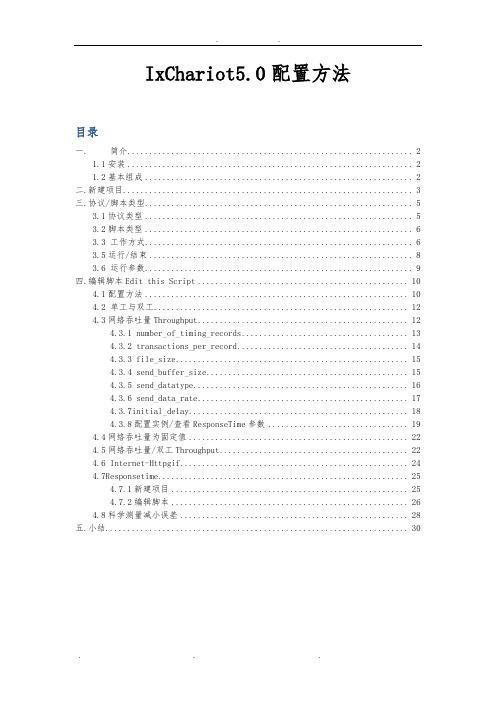
IxChariot5.0配置方法目录一. 简介 (2)1.1安装 (2)1.2基本组成 (2)二.新建项目 (3)三.协议/脚本类型 (5)3.1协议类型 (5)3.2脚本类型 (6)3.3 工作方式 (6)3.5运行/结束 (8)3.6 运行参数 (9)四.编辑脚本Edit this Script (10)4.1配置方法 (10)4.2 单工与双工 (12)4.3网络吞吐量Throughput (12)4.3.1 number_of_timing_records (13)4.3.2 transactions_per_record (14)4.3.3 file_size (15)4.3.4 send_buffer_size (15)4.3.5 send_datatype (16)4.3.6 send_data_rate (17)4.3.7initial_delay (18)4.3.8配置实例/查看ResponseTime参数 (19)4.4网络吞吐量为固定值 (22)4.5网络吞吐量/双工Throughput (22)4.6 Internet-Httpgif (24)4.7Responsetime (25)4.7.1新建项目 (25)4.7.2编辑脚本 (26)4.8科学测量减小误差 (28)五.小结 (30)一.简介Chariot 是一个独特的测试工具,也是目前在应用层性能测试领域得到业界广泛认可的测试系统。
Chariot 能够评估网络应用的性能和容量,对网络和设备进行压力测试,得到设备及网络在不同应用、不同参数下的吞吐量、时延、丢包、反应时间等性能参数。
Chariot 通过各种机制可以仿真任意的应用。
首先,通过置的脚本,Chariot 发送不同的数据流,可以模拟现在常见的 125 种应用,而且这种数据流是双向的,真正与协议栈进行交互。
Chariot 对各种应用的支持是基于在 Endpoint 之间发送的多种数据流,数据流的传送可基于多种协议,包括 TCP、UDP、RTP、SPX、IPX 和 SNA,目前也已经支持 IPv6。
Ixchariot测试网络吞吐量及速率
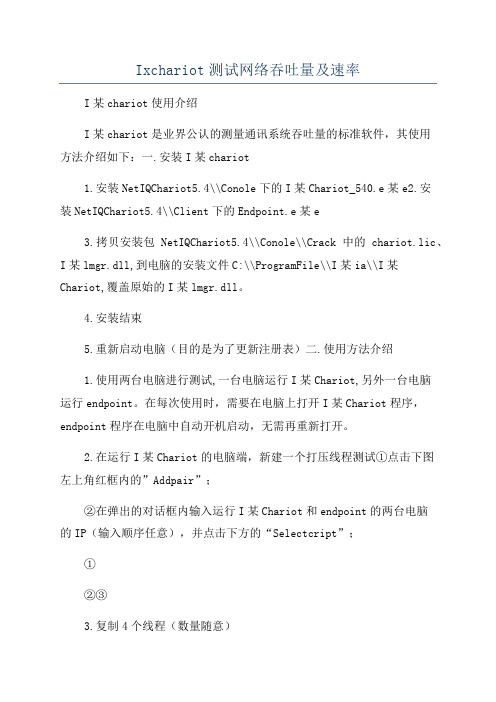
Ixchariot测试网络吞吐量及速率I某chariot使用介绍I某chariot是业界公认的测量通讯系统吞吐量的标准软件,其使用方法介绍如下:一.安装I某chariot1.安装NetIQChariot5.4\\Conole下的I某Chariot_540.e某e2.安装NetIQChariot5.4\\Client下的Endpoint.e某e3.拷贝安装包NetIQChariot5.4\\Conole\\Crack中的chariot.lic、I某lmgr.dll,到电脑的安装文件C:\\ProgramFile\\I某ia\\I某Chariot,覆盖原始的I某lmgr.dll。
4.安装结束5.重新启动电脑(目的是为了更新注册表)二.使用方法介绍1.使用两台电脑进行测试,一台电脑运行I某Chariot,另外一台电脑运行endpoint。
在每次使用时,需要在电脑上打开I某Chariot程序,endpoint程序在电脑中自动开机启动,无需再重新打开。
2.在运行I某Chariot的电脑端,新建一个打压线程测试①点击下图左上角红框内的”Addpair”;②在弹出的对话框内输入运行I某Chariot和endpoint的两台电脑的IP(输入顺序任意),并点击下方的“Selectcript”;①②③3.复制4个线程(数量随意)4.继续复制生成的5线程(因此共生成10个线程,进行打压测试),并进行IP转换可发现Endponit1和Endpoint2的IP地址互换,因此可实现双向打压测试5.点击工具栏中的“Run”(小人标志)6.查看数据吞吐量②在此处即可查看10个线程打压下,通讯链路的总吞吐量①②7.导出测试报告。
CHARIOT操作指导
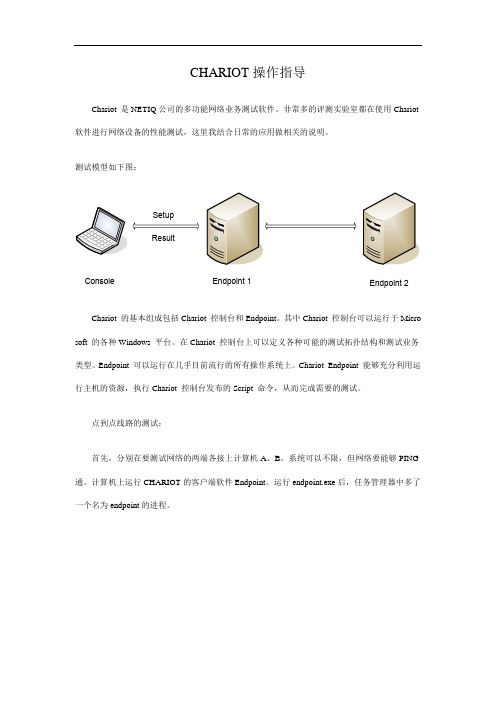
CHARIOT操作指导Chariot 是NETIQ公司的多功能网络业务测试软件。
非常多的评测实验室都在使用Chariot 软件进行网络设备的性能测试,这里我结合日常的应用做相关的说明。
测试模型如下图:Endpoint 1Endpoint 2 ConsoleSetupResultChariot 的基本组成包括Chariot 控制台和Endpoint。
其中Chariot 控制台可以运行于Micro soft 的各种Windows 平台。
在Chariot 控制台上可以定义各种可能的测试拓扑结构和测试业务类型。
Endpoint 可以运行在几乎目前流行的所有操作系统上。
Chariot Endpoint 能够充分利用运行主机的资源,执行Chariot 控制台发布的Script 命令,从而完成需要的测试。
点到点线路的测试:首先,分别在要测试网络的两端各接上计算机A、B,系统可以不限,但网络要能够PING 通。
计算机上运行CHARIOT的客户端软件Endpoint。
运行endpoint.exe后,任务管理器中多了一个名为endpoint的进程。
接着,新建一个CASE, 选择点到点,ADD PAIR,在“Add an Endpoint Pair”窗口中输入Pair名称,然后在Endpoint1处输入A计算机的IP地址,在Endpoint2处输入B计算机的IP地址。
按“select script”按钮并选择一个脚本,由于是在测量带宽,所以可选择软件内置的Throughput.scr脚本。
Chariot 支持多种网络业务,内置超过120 个业务脚本,如FTP,HTTP,IPTV,Netmeetin g,RealAudio 等,选择Chariot 提供的Throughout 测试脚本对被测网络的吞吐量进行了测试。
该测试脚本通过发送、接收并确认一个大文件来得出吞吐量的测试结果。
CHARIOT可以测量包括TCP、UDP、SPX在内的多种网络传输层协议,在测量带宽时选择默认的TCP即可。
Chariot中文版教程

Chariot 测试网络吞吐量的利器网络测试的方法和手段因测试的目的不同而有所不同。
典型的网络设备测试的方法有2 种:第一种是将设备放在一个仿真的网络环境中,通过分析该产品在网络中的行为对其进行测试;第二种方法是使用专用的网络测试设备对产品进行测试,如专用的性能分析仪器SmartBits 2000、IXIA 1600 等。
对于网络系统的布线测试、物理连通性的测试和故障监测也有专门的工具,这些工具是一些底层的网络测试和维护工具,如Fluke 公司的网络听诊器、网络一点通、企业级网络测试仪等等。
而网络电缆测试仪、令牌环网测试仪、以太网测试仪还有光缆测试仪等等,都是在网络系统的实施部署和运行维护阶段采用的常用的测试工具。
对于网络协议的一致性测试一般有专门的测试工具来支持,比如说对ISDN、ATM、ADSL、帧中继等的实现都有专门的测试仪。
对网络系统的测试也有相应的测试工具,最典型和最重要的就是网络协议分析仪。
网络协议分析仪一般有专用的硬件设备和专门的软件。
这类协议分析仪典型的功能是数据包的捕捉、协议的解码、统计分析和数据流量的产生。
用协议分析仪我们可以捕捉网上的实际流量、提取流量的特征,据此对网络系统的流量进行模型化和特征化。
此外,网络协议分析仪还可以主动地产生大量的数据包施加到网络上,分析网络的响应或对网络系统进行加重测试。
目前典型的协议分析仪有HP 公司的Internet Advisor(网络专家系统)、WG 公司的Domino 系列协议分析仪等。
另外还有一些纯软件的协议分析工具,有些甚至可以从网上免费下载。
但这类协议分析软件无论在协议的解码能力、解码和数据分析的实时性以及数据流量的产生能力上与用专门硬件实现的协议分析仪相比仍有差距。
还有一些比协议分析仪更高层次的网络性能测试工具,站在应用层的角度使用一些基准流量对网络系统的性能进行分析,代表性的软件是Ganymede Software 公司的Chariot 软件。
- 1、下载文档前请自行甄别文档内容的完整性,平台不提供额外的编辑、内容补充、找答案等附加服务。
- 2、"仅部分预览"的文档,不可在线预览部分如存在完整性等问题,可反馈申请退款(可完整预览的文档不适用该条件!)。
- 3、如文档侵犯您的权益,请联系客服反馈,我们会尽快为您处理(人工客服工作时间:9:00-18:30)。
NetIQ Chariot快速使用手册目录1 Chariot工作原理 (2)2 安装 (2)2.1 Console (2)2.2 Endpoint (2)3 经验配置 (3)4 开始测试 (4)4.1 使用步骤 (4)4.2 脚本分析 (6)4.3 生成自己的测试脚本 (7)4.4 测试结果分析 (9)4.4.1 运行过程 (9)4.4.2 发送速率 (9)4.4.3 时延 (10)4.4.4 丢包 (10)4.4.5 抖动 (11)5 有效带宽测试 (11)6 组播测试 (11)6.1 关于组播 (11)6.2 组网 (12)6.3 测试步骤 (12)6.4 Chariot组播测试的不足 (13)6.4.1 测试前的设置 (13)6.4.2 可能缺陷之一 (14)6.4.3 可能缺陷之二 (15)6.4.4 结论 (15)7 防火墙 (15)NetIQ Chariot快速使用手册1Chariot工作原理控制端Console为该产品的核心部分,控制界面(也可采用命令行方式)、测试设计界面、脚本选择及编辑、结果显示、报告生成以及API 接口提供等都由控制端提供。
Endpoint 根据实际测试的需要,安装在单个或者多个终端处,负责从控制端接收指令、完成测试并将测试数据上报到控制端。
测试范围:可以点到点、点到多点、多点到多点、组播,连接可多达一万对。
2安装Chariot Console是一个32位的Windows应用,可以运行在以下四种操作系统平台:Windows Me 、Windows NT 、Windows 2000 、Windows XP (32-bit only)。
注意:安装软件的机器不能配置太低,否则测试软件可能无法正常运行。
2.1 Console在一台计算机上安装Console,该计算机上可同时安装Endpoint。
运行Chariot_inst服务器安装程序,选择安装默认路径,直到安装结束。
2.2 Endpoint必须在被测试网络的远端安装Endpoint。
本地可以与Console安装在同一台计算机上。
有两种Endpoint可供选择:GSENDW32.EXE,需要安装,安装后永远保存,开机服务自动运行;另一个是endpoint.exe,双击运行,下次开机需要重新运行。
对于gsendw32,选择默认安装路径,在弹出的“Application Monitoring Support Installation”界面中选择“Don’t install application monitoring support”,以后选择默认安装路径直到安装完毕。
如果拿到的不是安装文件,而是endpoint.exe,直接运行的文件,双击该文件,在提示后确认就行了。
不管用哪种方式,必须要确认Endpoint的服务已启动,不然测试无法进行下去。
3经验配置Chariot安装后的缺省配置一般情况下不需要改变。
但我们根据实践经验,推荐对下面的配置进行一定的更改。
在控制台主界面中,选择Options->Change User Settings,进入改变用户设置的界面:Endpoint Pair Defaults页面Default Script处,制定一个缺省的脚本,如系统的流脚本中的IPTVv.scr,或者用户自定义的脚本。
这样每次进行测试时,都不用再去选择脚本了,也可能不用再编辑脚本了(选择的脚本内容已经被确认过了)。
Run options页面How to end a test run,建议改为Run for a fixed duration,并输入一个确定的时间,这对网络的长期监测非常有帮助,如短时间测试可以设置3分钟或5分钟等。
Stop run on initialization failure,建议不选。
Use a new seed for random variables on every run,建议不选Throughput Units页面对会议电视系统来说,建议选择为Kbps(1024bits/sec)4开始测试4.1 使用步骤1.在开始菜单中启动,弹出主界面:2.在主界面中选择“new”,弹出测试会话界面:3.在测试会话界面选择“Add pair ”。
4.配置测试会话。
输入两个endpoint 的IP 地址;选择网络协议(对流脚本来说,如果需要测试抖动的数据,网络协议选择为RTP );。
建议直接使用下一节中的自定义脚本。
6. 测试窗口中,点Run 按钮,测试就开始执行了。
测试结束的时间,要么是指定时间段、要么是脚本中的循环次数完成。
经常性的,需要双击测试窗口,让显示界面放大才能看到测试数据。
7. 可以将本次的测试会话,保存下来。
下次登陆主界面时,可以直接用File ->Open 打开,以免烦琐的配置。
4.2 脚本分析脚本是chariot最基础的部分。
脚本保存在安装Chariot Console的计算机上面,只有在开始测试的时候开始分发。
以流脚本IPTVv.scr为例,分析脚本的组成、参数设置。
在开始测试前,选择了流脚本IPTVv.scr脚本,用“Edit This Script”对脚本进行编辑,双击一行代码,可以修改变量值,或者设置为永久值;通过Insert菜单,可以添加代码行,设置睡眠时间等信息。
IPTVv.scr脚本的全部内容为:该脚本分为左右两部分,左边表示Endpoint1的内容,右边表示pair的Endpoint2的内容。
负载类型RTP_PAYLOAD_TYPE,这里选择的是MPV格式,就是MPEG编码格式。
对会议电视来说,可以选择H.261或H.263。
睡眠时间SLEEP,表示两个命令执行的延迟时间,毫秒为单位。
这里设置为0。
连接端口port,发送(Endpoint1)和接收(Endpoint2)的端口设为自动。
循环LOOP和END_LOOP,这是一个循环体,中间是循环的具体内容,循环的次数由count=number_oftiming-records(n)决定。
注意,如果在change user settings中设置了脚本完成的标志是一个时间段,那么这里设置的循环次数将无效,具体的循环次数依据测试时间长短的不同而不同。
发送和接收SEND(Endpint1)和RECEIVE(Endpoint2)下面的内容,决定了脚本最终在网络上传送和接收的具体内容。
接收方基本上不需要做什么更改,与发送保持一致就行了。
文件大小file_size,也就是Chariot准备将这个大小的文件发送出去,把这个文件发送出去需要的时间由发送速率决定。
双击该项,可以修改此文件大小。
注意:发送文件不能太小,不然,计算机很快将一个小文件发出去了,不断快速循环,测试设备会造成严重丢包,失去测试的意义。
建议在模拟会议电视和IPTV测试时,这个文件大小就选择缺省的365000。
发送的包大小send_buffer_size。
表示每次发送时包的大小。
双击该选项,在current value中,对发送的大小,可以做选择,分别是constant value(每个包大小一样,后面的value可以设置具体的大小)、Uniform Distributing(每个包大小不一致,每个范围的包大小均匀分布,下面的lower和upper可以设置包大小的分布范围)、Normal Distributing(每个包大小不一致,每个范围的包大小呈抛物线分布,下面的lower和upper可以设置包大小的分布范围)、Posson Distributing(每个包大小不一致,每个范围的包大小呈泊松分布,下面的lower和upper可以设置包大小的分布范围)、Exponential Distributing(每个包大小不一致,每个范围的包大小呈指数分布,下面的lower和upper可以设置包大小的分布范围)。
对IPTV和会议电视来说,根据编码的时间情况,和尽快发送的原则,建议选择Normal Distributing。
Lower limit选择128、upper limit选择1460。
发送速率send_data_rate,发送数据的速率,根据实际情况进行选择或输入。
发送的时间这是脚本中未显式表示出来。
对一次循环来说,本次循环需要的时间是:(file_size)*8 / (send_data_rate)。
例如,file_size是768000(byte),发送速率为192kbps,那么单次循环是时间是:32秒。
如:这样的话,脚本运行时间是:单次运行时间*循环次数。
当然,如果在change user settings中设置了允许时间,就以设置值为准。
4.3 生成自己的测试脚本以生成会议电视测试用脚本为例:启动控制台主界面,进入Tools->Edit Scripts。
在脚本编辑界面,选择Flie->Open,选择一个脚本范本,如IPTVv.scr。
根据会议电视测试的具体情况,需要改变一些设置:a.将2条,type改为H263b.第11条,size=file_size维持不动为365000bytec.第12条,buffer=send_buffer_size改为“Normal Distributions”,下面的lower limit改为128,upper limit为1460d.第13条,不动,type=send_datatype(NOCOMPRESS)e.第14条,速率为我们会议电视开会的速率,如用384kbps的速率进行测试。
修改后,用File->Save As将新脚本另存为如video.scr(放到流脚本目录下)。
如果该脚本经常被用到,建议进入控制台主菜单,进入Options->Change User Settings,在Endpoint Pair Defaults页面,将该脚本设为缺省脚本。
这样绝大多数测试时,不需要再编辑脚本。
用这种方法生成的脚本如下,可以直接使用。
具体使用时,需要修改send_data_rate值。
4.4 测试结果分析4.4.1运行过程运行后,30 of 100,其中100标识脚本中设定的循环次数,30表示目前运行到第几个循环。
如果在change user settings中设置脚本结束运行的判断标准是指定的时间段,则脚本中制定的循环次数不起作用。
4.4.2发送速率这个throughput不是网络可利用的有效带宽。
而是在测试脚本中指定的发送速率(send_data_rate)。
由于网络的不稳定,导致上图中不能保证以恒定的速率发送速率。
图中的曲线数量表示运行的测试对数目,并用不同的颜色标识。
(丢包、抖动、时延曲线的含义相同)。
4.4.3时延(该图中,pair 1方向无时延)4.4.4丢包4.4.5抖动(该图中,两对pair未检测到抖动)5有效带宽测试经常性的,我们要测试一段网络的实际有效带宽。
